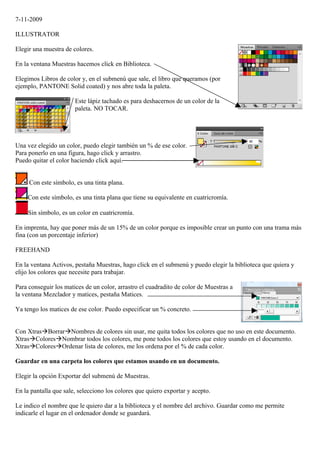
07 12
- 1. 7-11-2009 ILLUSTRATOR Elegir una muestra de colores. En la ventana Muestras hacemos click en Biblioteca. Elegimos Libros de color y, en el submenú que sale, el libro que queramos (por ejemplo, PANTONE Solid coated) y nos abre toda la paleta. Este lápiz tachado es para deshacernos de un color de la paleta. NO TOCAR. Una vez elegido un color, puedo elegir también un % de ese color. Para ponerlo en una figura, hago click y arrastro. Puedo quitar el color haciendo click aquí. Con este símbolo, es una tinta plana. Con este símbolo, es una tinta plana que tiene su equivalente en cuatricromía. Sin símbolo, es un color en cuatricromía. En imprenta, hay que poner más de un 15% de un color porque es imposible crear un punto con una trama más fina (con un porcentaje inferior) FREEHAND En la ventana Activos, pestaña Muestras, hago click en el submenú y puedo elegir la biblioteca que quiera y elijo los colores que necesite para trabajar. Para conseguir los matices de un color, arrastro el cuadradito de color de Muestras a la ventana Mezclador y matices, pestaña Matices. Ya tengo los matices de ese color. Puedo especificar un % concreto. Con XtrasBorrarNombres de colores sin usar, me quita todos los colores que no uso en este documento. XtrasColoresNombrar todos los colores, me pone todos los colores que estoy usando en el documento. XtrasColoresOrdenar lista de colores, me los ordena por el % de cada color. Guardar en una carpeta los colores que estamos usando en un documento. Elegir la opción Exportar del submenú de Muestras. En la pantalla que sale, selecciono los colores que quiero exportar y acepto. Le indico el nombre que le quiero dar a la biblioteca y el nombre del archivo. Guardar como me permite indicarle el lugar en el ordenador donde se guardará.
